Sie sind mit Adobe Lightroom vertraut und darauf bedacht, die Bearbeitung Ihrer Fotos und Videos stets zu optimieren beziehungsweise den Workflow noch effizienter zu gestalten? Dann werfen Sie einen Blick auf eine Auswahl der neuen Funktionen und Werkzeuge, mit denen die aktuellen Lightroom-Versionen für den PC und das Mobilgerät aufwarten.
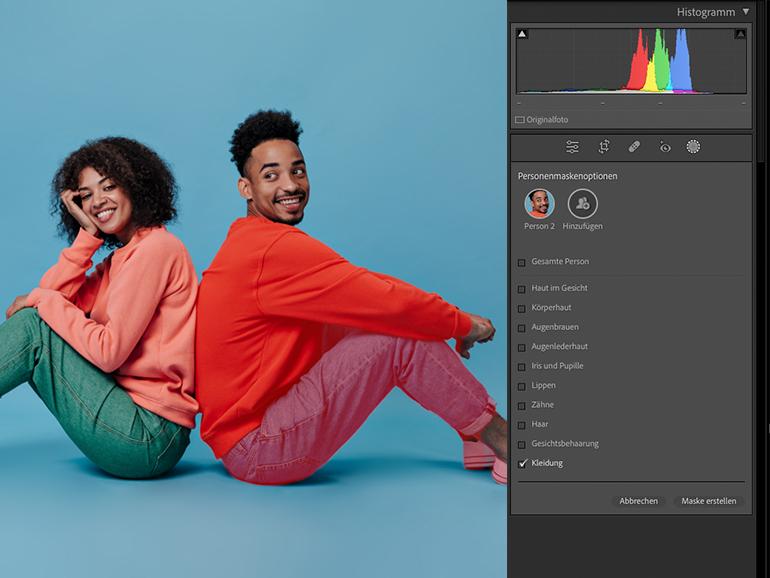
Neue Funktionen in Adobe Lightroom
1. KI-gestütztes Entrauschen
Mithilfe Künstlicher Intelligenz können Sie in Lightroom Classic für den Desktop nun störendes Bildrauschen durch hohe ISO-Werte einfach und schnell aus RAW-Dateien entfernen. Wichtiger Hinweis: Derzeit ist die Funktion nur mit Bayer- und X-Trans-RAW-Dateien kompatibel.
1 | Navigation
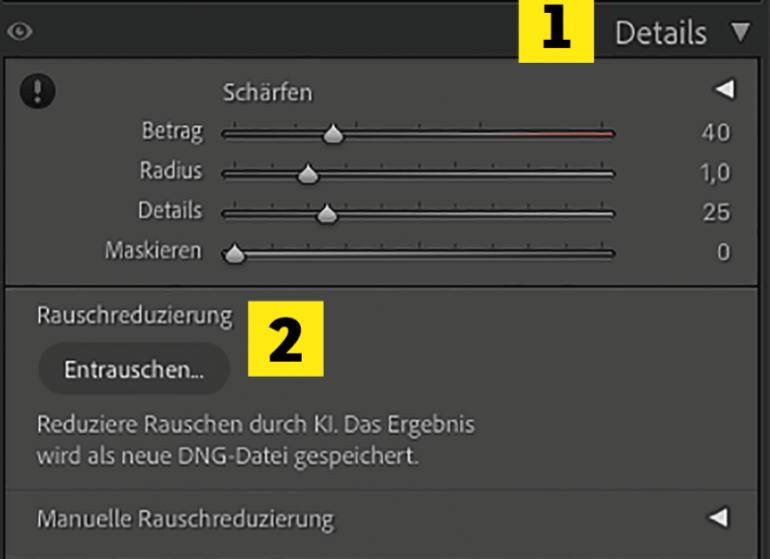
Wählen Sie im Menü Foto die Option Verbessern oder gehen Sie über das Bedienfeld Details (1) zu Entrauschen (2).
2 | Funktion aktivieren
Klicken Sie auf das Feld Entrauschen (2), um Ihr Bild zu verbessern. Tipp: Durch Gedrückthalten der Alt- oder Wahltaste beim Auswählen von Entrauschen wird die Intensität des Reglers auf die zuletzt festgelegte Stärke eingestellt.
3 | Effektstärke beeinflussen
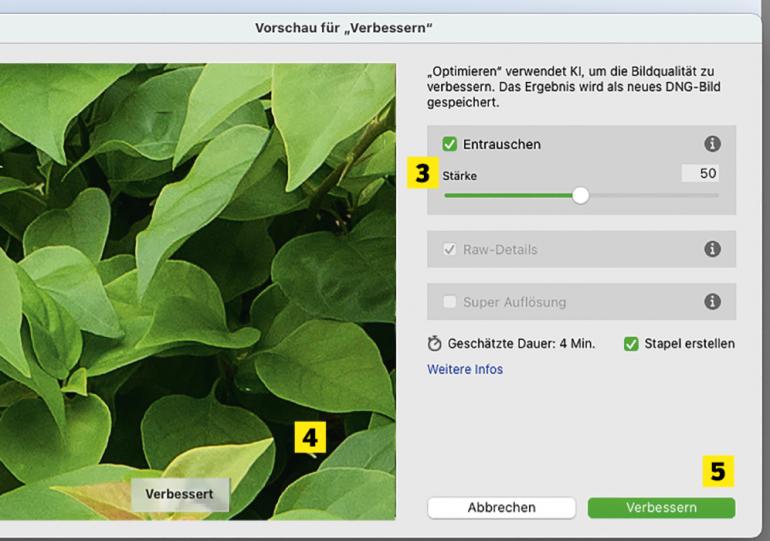
Um die Entrauschintensität nach Ihren Vorstellungen anzupassen, nutzen Sie den Regler Stärke (3).
4 | Vorschau der Änderungen
Indem Sie den Vorschaubereich (4) auswählen und gedrückt halten, werden Ihnen die am Bild vorgenommenen Änderungen angezeigt.
5 | Bearbeitung speichern
Sind Sie zufrieden mit dem Effekt, klicken Sie auf das Feld Verbessern (5), um das Bild als neue DNG-Datei zu verarbeiten. Die Originaldatei geht nicht verloren, denn das verbesserte Bild wird als neue DNG-Datei neben dem Quellbild gespeichert.
2. Neue adaptive Voreinstellungen
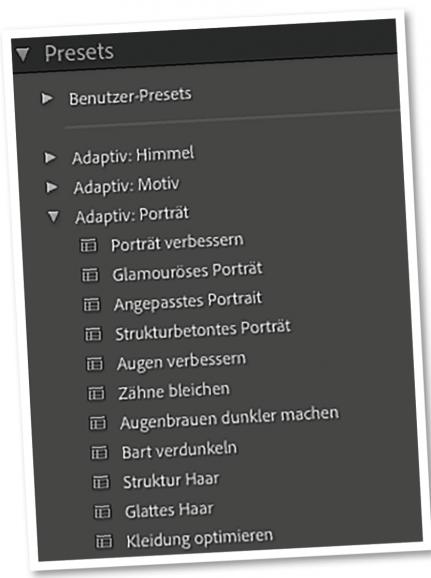
Mit adaptiven Presets verleihen Sie Ihren Fotos – egal, ob Landschaft, Porträt oder andere Bildwelten – mit nur einem Klick einfach und schnell einen professionelleren Look. In der neuen Lightroom-Version für den Desktop sowie dem Smartphone (Android und iOS) stehen nun eine Reihe neuer anpassungsfähiger Voreinstellungen für Porträts zur Auswahl.
Unter Presets > Adaptiv: Porträt können Sie zum Beispiel zwischen Glamouröses Porträt, Kleidung verbessern, Bart verdunkeln und vielen weiteren Optionen auswählen.
3. KI-unterstützte Maskierungstools
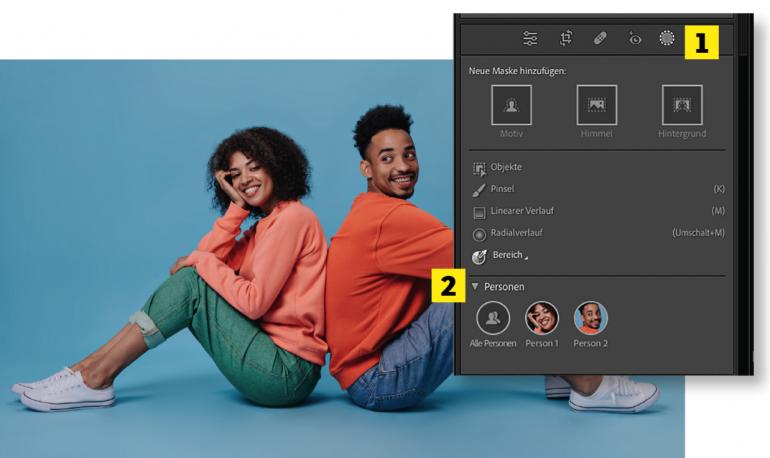
Die neue KI-gestützte Personen-Maskierung in Lightroom kann jetzt automatisch Masken für Gesichtsbehaarung und Kleidung generieren. Zudem unterstützt Maskieren nun auch Kurven und ermöglicht präzise lokale Bearbeitungen, ohne den Rest des Fotos zu beeinflussen.
1 | RAW-Datei öffnen
Öffnen Sie das zu bearbeitende Foto im Entwicklungsmodul.
2 | Bedienfeld auswählen
Gehen Sie zu dem Werkzeug Maskieren (1) und wählen Sie das Bedienfeld Personen (2) aus.
3 | Person auswählen
Lightroom erkennt und maskiert automatisch alle Personen im Bild. Wählen Sie die Person aus, an der Sie bestimmte Anpassungen vornehmen möchten.
4 | Personenmaskenoption definieren
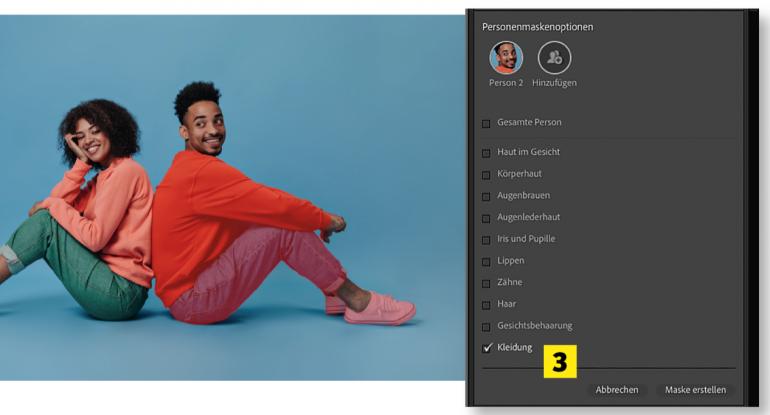
Wählen Sie je nach Bedarf zum Beispiel Gesichtsbehaarung oder Kleidung (3) aus. Zur Info: Die Maske Gesichtsbehaarung kann ver- wendet werden, um einen Bart zu bearbeiten.
5 | Feinschliff
Um weitere Anpassungen vorzunehmen, öffnen Sie die Maske im Bedienfeld Masken, wählen die Option Hinzufügen oder Subtrahieren und nutzen den Bearbeitungsregler auf dem rechten Bedienfeld.
4. Verbesserte Videofunktionen
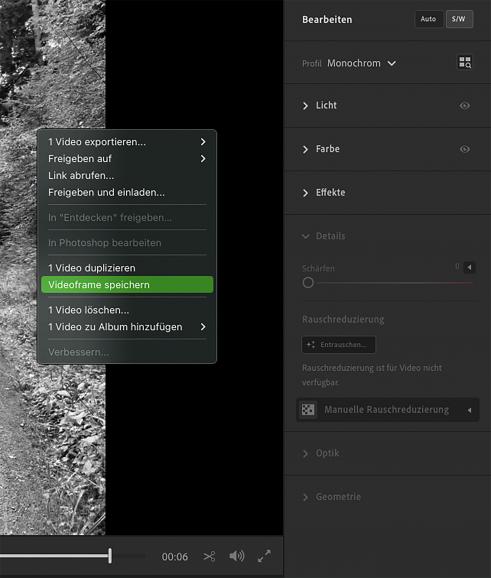
Videografinnen und Videografen aufgepasst: Mit der neuesten Version von Lightroom für den Desktop und alle iOS-Mobilgeräte stehen verbesserte Videofunktionen zur Verfügung. Zum Beispiel können Sie in Lightroom nun einzelne Videoframes – sprich Standbilder – einfach und schnell aus einem Video extrahieren und exportieren.
Zudem können Sie mit den neuen Modi Auto und Schwarzweiß Ihre Videos noch besser machen und einen zeitlosen Look verpassen. Und auch das Zuschneiden Ihrer Bewegtbilder ist nun noch einfacher: Klicken Sie in der neuen Version dafür einfach auf Symbol Zuschneiden auf der unteren rechten Seite der Videozeitleiste.
5 | Bearbeitungsvideos in Lightroom-Mobile auf dem Smartphone
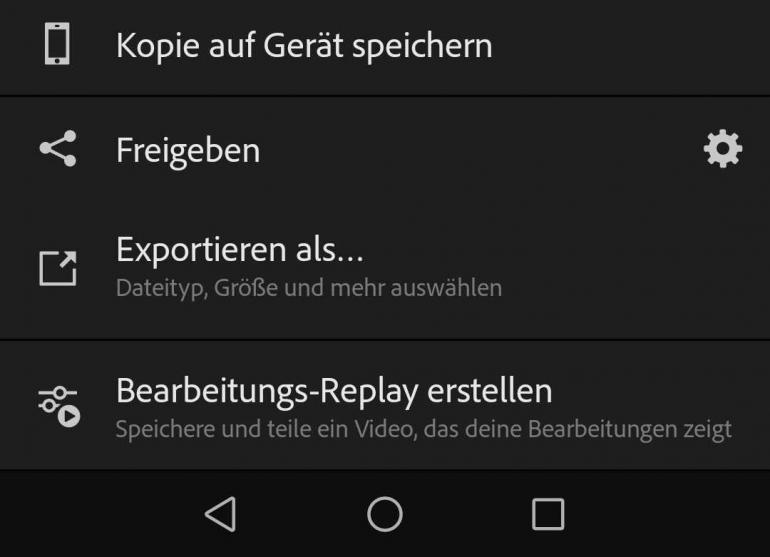
In der Lightroom-Mobile-App auf dem Smartphone (Android und iOS) können Sie ab sofort sogenannte Bearbeitungs-Replays – also eine Wiedergabe oder Wiederholung Ihres Bearbeitungsprozesses – erstellen, um diesen mit anderen Fotografinnen und Fotografen zu teilen und sich im Umkehrschluss von anderen inspirieren zu lassen.
Dafür gehen Sie wie folgt vor: Sind Sie mit der Bearbeitung einer Aufnahme in Lightroom-Mobile fertig, navigieren Sie zu Freigeben und wählen die Option Bearbeitungs-Replay erstellen aus. Die App erstellt dann automatisch ein kurzes Video, das Ihren gesamten Workflow Schritt für Schritt zeigt. Speichern Sie diesen Kurzclip, können Sie ihn im Anschluss auf allen Social-Media-Plattformen, inklusive WhatsApp, Instagram und vielen mehr, mit anderen teilen.

